- ไม่ทราบวิธีการเล่นวิดีโอ HEVC บนพีซีของคุณใช่หรือไม่ ในการแก้ปัญหา เราขอแนะนำให้คุณใช้เครื่องมือที่ดีที่สุดในขณะนี้
- Cyberlink PowerDVD, 5K Player และ VLC Media Player เป็นตัวเลือกที่ยอดเยี่ยมที่คุณอาจพิจารณา
- เนื่องจากคุณอยู่ที่นี่ โปรดตรวจสอบสิ่งเหล่านี้ด้วย เคล็ดลับง่ายๆ ในการถ่ายภาพ/ภาพถ่ายจากวิดีโอของคุณ.
- สำหรับรายการที่คล้ายกันเช่นรายการด้านล่าง อย่าลังเลที่จะคั่นหน้าของเรา ศูนย์กลางซอฟต์แวร์วิดีโอ.
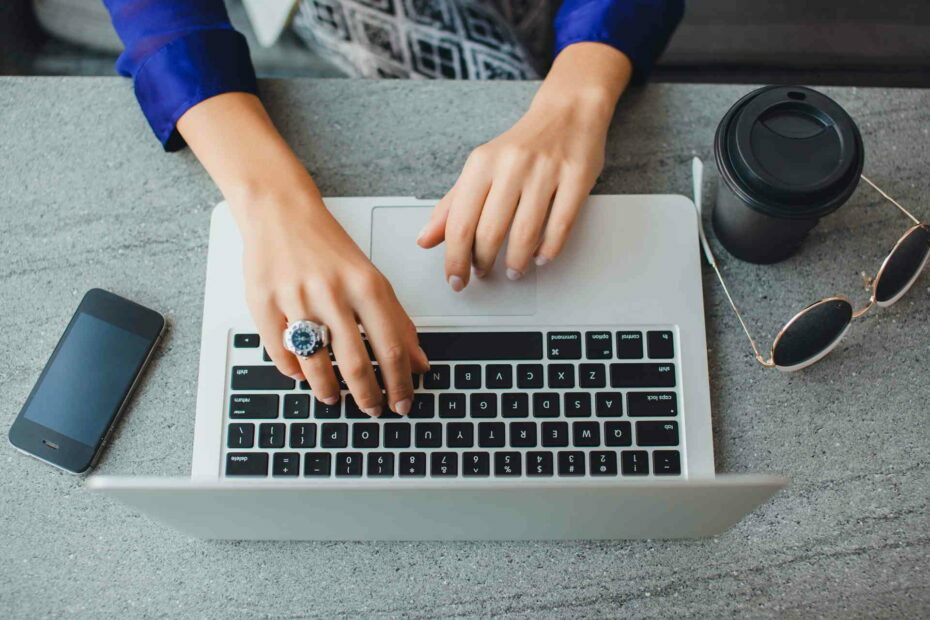
ซอฟต์แวร์นี้จะซ่อมแซมข้อผิดพลาดทั่วไปของคอมพิวเตอร์ ปกป้องคุณจากการสูญหายของไฟล์ มัลแวร์ ความล้มเหลวของฮาร์ดแวร์ และปรับแต่งพีซีของคุณเพื่อประสิทธิภาพสูงสุด แก้ไขปัญหาพีซีและลบไวรัสทันทีใน 3 ขั้นตอนง่ายๆ:
- ดาวน์โหลด Restoro PC Repair Tool ที่มาพร้อมกับเทคโนโลยีที่จดสิทธิบัตร (มีสิทธิบัตร ที่นี่).
- คลิก เริ่มสแกน เพื่อค้นหาปัญหาของ Windows ที่อาจทำให้เกิดปัญหากับพีซี
- คลิก ซ่อมทั้งหมด เพื่อแก้ไขปัญหาที่ส่งผลต่อความปลอดภัยและประสิทธิภาพของคอมพิวเตอร์ของคุณ
- Restoro ถูกดาวน์โหลดโดย 0 ผู้อ่านในเดือนนี้
ไม่มีซอฟต์แวร์ใดที่จะเปิดเผยความดีทั้งหมดที่วิดีโอ HEVC นำเสนอบนอุปกรณ์ของคุณ
เล่นบน your คอมพิวเตอร์ส่วนบุคคล เป็นเรื่องง่ายเช่นกัน แต่ก่อนที่จะไปถึงที่นั่น คุณควรมีความคิดที่ชัดเจนว่า HEVC คืออะไรและย่อมาจากอะไรตั้งแต่แรก
HEVC คืออะไร?
เริ่มต้นด้วย HEVC ย่อมาจาก High-Efficiency Video Coding แต่เรียกอีกอย่างว่า H.265 และ MPEG-H ตอนที่ 2 ตัวมันเองบ่งบอกถึงความเหนือกว่า AVC รุ่นก่อน
ในทางเทคนิค HEVC ช่วยให้สามารถบีบอัดข้อมูลได้มากขึ้นในขณะที่รักษาขนาดไฟล์ไว้เท่าเดิม โดยเฉพาะอย่างยิ่ง การบีบอัดที่ทำได้นั้นประมาณสองเท่าของ AVC
นั่นยังแปลว่าคุณภาพของวิดีโอที่ได้รับการปรับปรุงอย่างมากมายด้วยอัตราบิตเดียวกัน กล่าวอีกนัยหนึ่ง HEVC เข้ากันได้กับความละเอียดวิดีโอสูงสุด 8192 × 4320 พิกเซล ซึ่งครอบคลุมความละเอียด 8K ตามธรรมชาติด้วย
ความสามารถในการบีบอัดอย่างมีประสิทธิภาพมากขึ้นยังได้รับการสนับสนุนอย่างมากสำหรับทั้งการบันทึกและแจกจ่ายวิดีโอในรูปแบบ UHD
นั่นเป็นเพราะรูปแบบ UHD เกี่ยวข้องกับความหนาแน่นของพิกเซลถึง 4 เท่า ในรูปแบบ Full HD มาตรฐาน ด้วยมาตรฐานการบีบอัด AVC พิกเซลจะต้องจัดการมากกว่านี้
นอกจากนี้ HEVC ยังได้รับการพัฒนาโดย Motion Picture Experts Group (MPEG) และเปิดตัวในปี 2013
ซึ่งทำให้มีเวลามากในการใช้ประโยชน์สูงสุดจากมาตรฐานการบีบอัดใหม่ที่ได้รับการปรับปรุงอย่างมากมาย นี่คือวิธีที่คุณสามารถทำได้
การติดตั้งซอฟต์แวร์ตัวแปลงสัญญาณ HEVC เพื่อเล่นวิดีโอ HEVC บนพีซีของคุณ
ก่อนอื่น คุณต้องมีชุดตัวแปลงสัญญาณ H.265 ติดตั้งอยู่ในอุปกรณ์ของคุณเพื่อให้เข้ากันได้กับมาตรฐาน HEVC
อย่างไรก็ตาม ตัวแปลงสัญญาณที่จำเป็นควรอยู่ในอุปกรณ์ของคุณแล้วหากคุณใช้งานอยู่ Windows 10 เวอร์ชัน 1709 ขึ้นไป
ดังนั้นหากคุณอยู่ในประเภทหลัง Microsoft ได้ให้บริการส่วนขยายวิดีโอ HEVC ใน Store อย่างไรก็ตาม จุดที่ต้องสังเกตที่นี่คือแอปเข้ากันได้กับ CPU และ GPU ที่ใหม่กว่าเท่านั้น
เหล่านี้รวมถึงชิป Intel 7th Gen เช่น Kaby Lake และเช่น AMD RX 400, NVIDIA GeForce GTX 1000 เป็นต้น
สำหรับอุปกรณ์ที่เข้ากันไม่ได้ ประสบการณ์การเล่นวิดีโออาจไม่ใกล้เคียงที่สุดอย่างแน่นอน และอาจจำกัดด้วยความละเอียดดั้งเดิมของอุปกรณ์
ตัวแปลงสัญญาณวิดีโอของบริษัทอื่นที่คุณอาจพิจารณา ได้แก่ DivX HEVC, K-Lite Mega Codec Pack, x265 Upgrade
นอกจากนี้ยังมีตัวเลือกมากมายให้ลองที่นี่ ซึ่งแต่ละตัวเลือกจะให้ประสบการณ์การเล่นวิดีโอ HEVC ที่เหนือกว่า
นอกจากนี้ยังนำเราไปสู่ส่วนที่สองของบทความที่เราแสดงรายการเครื่องเล่น H.265 HEVC ที่ดีที่สุดสำหรับอุปกรณ์ Windows
เครื่องเล่น HEVC ที่ดีที่สุดสำหรับ Windows 10 คืออะไร?
Cyberlink PowerDVD (แนะนำ)

Cyberlink PowerDVD เป็นแอปมัลติมีเดียระดับพรีเมียมที่ให้คุณเล่นวิดีโอ HEVC บนพีซีของคุณได้
นอกจากนั้น สิ่งที่ทำให้โดดเด่นคือช่วยให้คุณสามารถจัดระเบียบวิดีโอ รูปภาพ และ. ทั้งหมดของคุณ ไฟล์เพลง ในที่เดียว
สิ่งที่สำคัญไม่น้อยไปกว่านั้นคือ หากคุณต้องเดินทางอยู่ตลอดเวลา คุณจะทราบถึงความสำคัญของฟีเจอร์ Watch On-The-Go ใหม่
คุณสามารถนำวิดีโอและภาพยนตร์ HEVC ของคุณไปได้ทุกที่ด้วย CyberLink cloud และหากคุณดาวน์โหลดลงใน to อุปกรณ์โทรศัพท์การรับชมแบบออฟไลน์ก็สามารถทำได้เช่นกัน
หลัก Cyberlink PowerDVD คุณสมบัติที่สำคัญ คุณกำลังจะเพลิดเพลินไปกับ:
- รองรับ Ultra HD Blu-ray และวิดีโอ 8K
- เล่นต่อเนื่องเพื่อดูต่อจากจุดที่คุณดูค้างไว้ you
- คุณสมบัติ TrueTheater เพื่อประสบการณ์การรับชมวิดีโอขั้นสูงสุด
- แบ่งปันข้อมูลได้ง่าย ๆ ผ่านลิงค์ง่ายๆ
- CyberLink พื้นที่คลาวด์ที่กว้างขวาง

Cyberlink PowerDVD
คุณต้องการเล่นวิดีโอ HEVC บนพีซีหรือไม่? Cyberlink PowerDVD เป็นแอพมัลติมีเดียที่ดีที่สุดสำหรับงาน!
เข้าไปดูในเว็บไซต์
เครื่องเล่น 5K

ผู้เล่น 5K อาจเป็นเด็กใหม่ล่าสุดในบล็อกนี้ แต่ได้รับการพิจารณาให้เป็นหนึ่งในวิดีโอที่ดีที่สุดสำหรับการเล่นวิดีโอ HEVC มันเข้ากันได้กับรูปแบบ UHD ซึ่งทำให้ HEVC พร้อมเช่นกัน
มันง่ายและมีประสิทธิภาพด้วยความสามารถในการเล่นวิดีโอ HEVC อย่างรวดเร็ว มันมีน้ำหนักเบาเช่นกันซึ่งหมายความว่ามีผลกระทบต่อฮาร์ดแวร์น้อยที่สุด
นอกจากนี้ ไม่จำเป็นต้องดาวน์โหลดตัวแปลงสัญญาณหรือปลั๊กอินใดๆ เนื่องจากเครื่องเล่นมาพร้อมกับทรัพยากรทั้งหมดที่จำเป็นสำหรับการอ่านไฟล์วิดีโอ HEVC
รองรับรูปแบบ 4K, 5K และ 8K เช่นกัน นอกเหนือจากไฟล์วิดีโอ H.265, MP4, MKV, AVI บันทึกสิ่งที่ดีที่สุดสำหรับผู้เล่น 5K สุดท้ายมาฟรีโดยสมบูรณ์
⇒ ดาวน์โหลด 5K Player ทันที
VLC Media Player

เรียกใช้การสแกนระบบเพื่อค้นหาข้อผิดพลาดที่อาจเกิดขึ้น

ดาวน์โหลด Restoro
เครื่องมือซ่อมพีซี

คลิก เริ่มสแกน เพื่อค้นหาปัญหาของ Windows

คลิก ซ่อมทั้งหมด เพื่อแก้ไขปัญหาเกี่ยวกับเทคโนโลยีที่จดสิทธิบัตร
เรียกใช้ PC Scan ด้วย Restoro Repair Tool เพื่อค้นหาข้อผิดพลาดที่ทำให้เกิดปัญหาด้านความปลอดภัยและการชะลอตัว หลังจากการสแกนเสร็จสิ้น กระบวนการซ่อมแซมจะแทนที่ไฟล์ที่เสียหายด้วยไฟล์ Windows และส่วนประกอบใหม่
VLC เป็นหนึ่งในโปรแกรมเล่นสื่อที่ใช้กันอย่างแพร่หลายมากที่สุดและได้สร้างชื่อเสียงว่าสามารถจัดการไฟล์สื่อเกือบทุกชนิดที่คุณส่งไป
ดังนั้นจึงไม่น่าประหลาดใจเลยที่ VLC ตัวเก่าสุดโปรดของเราสามารถจัดการไฟล์วิดีโอ HEVC ด้วย élan ได้
อย่างไรก็ตาม คุณอาจต้องดาวน์โหลดตัวแปลงสัญญาณที่จำเป็นก่อนหน้านั้น เว้นแต่ว่าคุณกำลังใช้ VLC player เวอร์ชันล่าสุด
ซอฟต์แวร์นั้นเรียบง่ายและเป็นมิตรกับผู้ใช้อย่างที่เคยเป็นมา
⇒ ดาวน์โหลด VLC Media Player ทันที
UFUSoft เครื่องเล่น Blu-ray

นอกจากจะเป็นเครื่องเล่นดิสก์ Blu-ray ที่ยอดเยี่ยมแล้ว ความสามารถในการเล่นวิดีโอ HEVC ยังเป็นหนึ่งในคุณสมบัติที่เป็นที่ชื่นชอบอย่างมากของซอฟต์แวร์ฟรีอีกด้วย
นอกจากนี้ยังสามารถให้บริการได้อย่างเท่าเทียมกันเช่น เครื่องเล่นสื่อ 4KK ในขณะที่รูปแบบสื่ออื่น ๆ ที่สามารถจัดการได้ ได้แก่ H.264, H.265, MPEG-4, และอื่นๆ
จากที่กล่าวมานี้ UFUSoft Blu-ray Player จะเป็นตัวเลือกของคุณหรือไม่?
⇒ ดาวน์โหลด UFUSoft Blu-ray Player ทันที
คุณมีแล้ว บทนำสั้นๆ เกี่ยวกับรูปแบบ HEVC ตามด้วยการรวบรวมโปรแกรมเล่นที่ดีที่สุดสำหรับการอ่านไฟล์วิดีโอ HEVC
การนำสิ่งเหล่านี้มาใช้อาจทำให้คุณต้องทิ้งสิ่งที่คุณติดอยู่เป็นเวลานาน แต่มั่นใจได้ว่ามันจะคุ้มค่า
คุณเลือกอันไหน? แจ้งให้เราทราบในพื้นที่แสดงความคิดเห็นด้านล่าง
 ยังคงมีปัญหา?แก้ไขด้วยเครื่องมือนี้:
ยังคงมีปัญหา?แก้ไขด้วยเครื่องมือนี้:
- ดาวน์โหลดเครื่องมือซ่อมแซมพีซีนี้ ได้รับการจัดอันดับยอดเยี่ยมใน TrustPilot.com (การดาวน์โหลดเริ่มต้นในหน้านี้)
- คลิก เริ่มสแกน เพื่อค้นหาปัญหาของ Windows ที่อาจทำให้เกิดปัญหากับพีซี
- คลิก ซ่อมทั้งหมด เพื่อแก้ไขปัญหาเกี่ยวกับเทคโนโลยีที่จดสิทธิบัตร (ส่วนลดพิเศษสำหรับผู้อ่านของเรา)
Restoro ถูกดาวน์โหลดโดย 0 ผู้อ่านในเดือนนี้


